
编辑:啊妹 2024-11-29
Excel自动填充固定值怎么设置?在日常的办公中,Excel是数据分析整理不可或缺的工具。面对大量需要重复输入的数据,我们可以选择使用自动填充功能,那么小编下面就为大家来分享下这一功能的使用方法,快来看看吧。
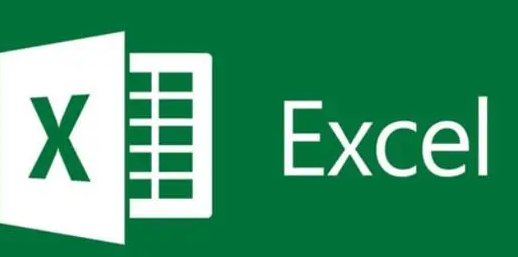
1、打开需要设置的Excel表格
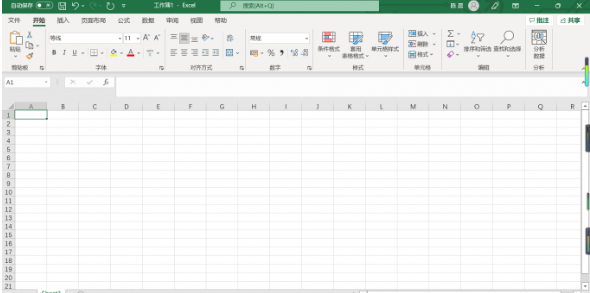
2、接下来,请先把想输入固定值的单元格选中,并输入固定值。
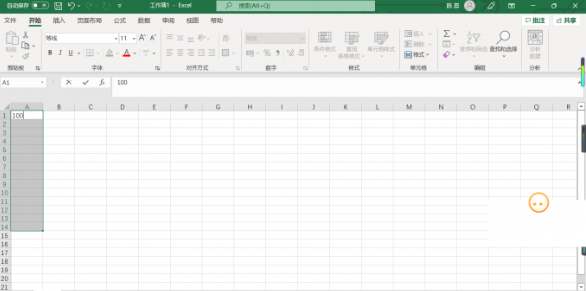
3、成功输入内容后,要先按Ctrl键,然后再按回车键。

完成上述步骤后,在表格中发现对应表格中已经填充了一样的数值,操作完成。
方法二:
1、就是大家最熟悉的下拉单元格填充,将第一个单元格输入数值。
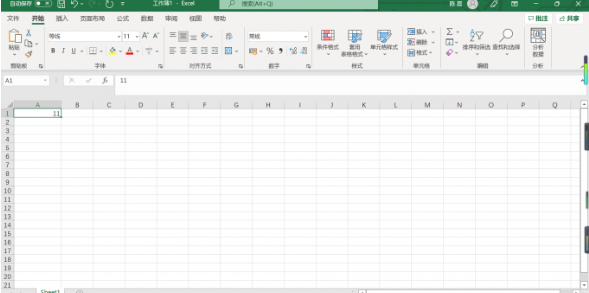
2、将鼠标放在相应单元格的右下角,光标会变成黑色实心十字的状态。
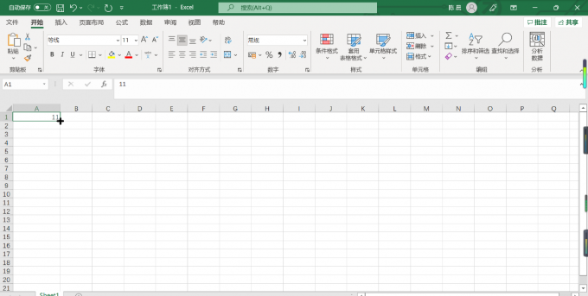
3、此时我们下拉就可以填充相同的内容,用起来会比较便捷。
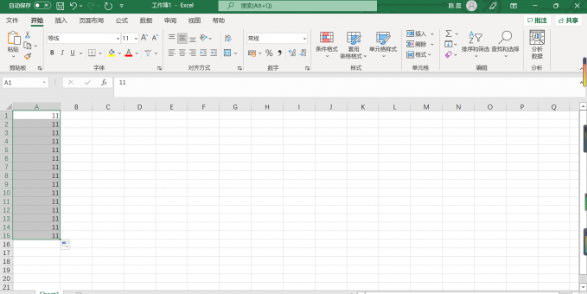
以上就是小编整理带来的Excel自动填充固定值操作方法,更多相关软件资讯教程,请点击关注乖乖手游网!
免责声明:以上内容源自网络,版权归原作者所有,如有侵犯您的原创版权请告知,我们将尽快删除相关内容。